Slack on loistava viestityökalu, mutta mikä tekee siitäparempia ovat sen päälle rakennetut sovellukset. Jotkut näistä sovelluksista tekevät Slackista hyödyllisemmän, toiset lisäävät siihen hauskaa. Niche-vaatimuksia varten käyttäjät voivat jopa luoda omia sovelluksiaan ja lisätä niitä omiin työtiloihinsa. Jos olet uusi Slackissa ja tajuat silti asioita, tämä viesti opastaa sinut kuinka asentaa ja poistaa sovelluksia Slackiin. Rajoitamme vain sovelluksia, jotka ovat julkisesti saatavilla Slack App Directory -sivustossa.
Sovellukset ja työtilat
Ennen kuin selitämme kuinka asennat sovelluksenLöysä, sinun on ymmärrettävä työtilojen käsite. Sinulla voi olla yksi Slack-tili, joka liittyy useisiin työtiloihin. Kun lisäät sovelluksen Slackiin, sinun on valittava, mihin työtilaan lisäät sitä. Sovellusta ei asenneta automaattisesti kaikkiin tiliisi yhdistettyihin työtiloihin.
Asenna sovellus
Käy Slack App Directory -sivustossa. Ennen kuin valitset asennettavan sovelluksen, sinun on kirjauduttava sisään työtilaan, johon haluat asentaa sen. Kun olet valmis, etsi ja valitse asennettava sovellus. Jotkin sovellukset saattavat ohjata sinut toiselle sivulle, esimerkiksi Google Drive -sovelluksen asentamiseksi. Näin tapahtuu yleensä, jos sovellus ei ole ilmainen. Muut sovellukset, kuten Twitter-sovellus, näyttävät yksinkertaisesti Asenna-painikkeen, jota sinun on napsautettava asentaaksesi sovellus.

Poista sovellukset
Jos haluat poistaa sovelluksen Slackista, käy Slack-sivustossaSovellusten hakemisto selaimessa. Varmista, että olet kirjautunut sisään työtilaan, josta haluat poistaa sovelluksen. Näet Hallinnoi-vaihtoehdon oikeassa yläkulmassa. Klikkaa sitä. Valitse Sovellusten hallinta -sivulla sovellus, jonka haluat poistaa. Näet seuraavan ruudun, jonka yläosassa on Poista-vaihtoehto. Poista sovellus napsauttamalla sitä.
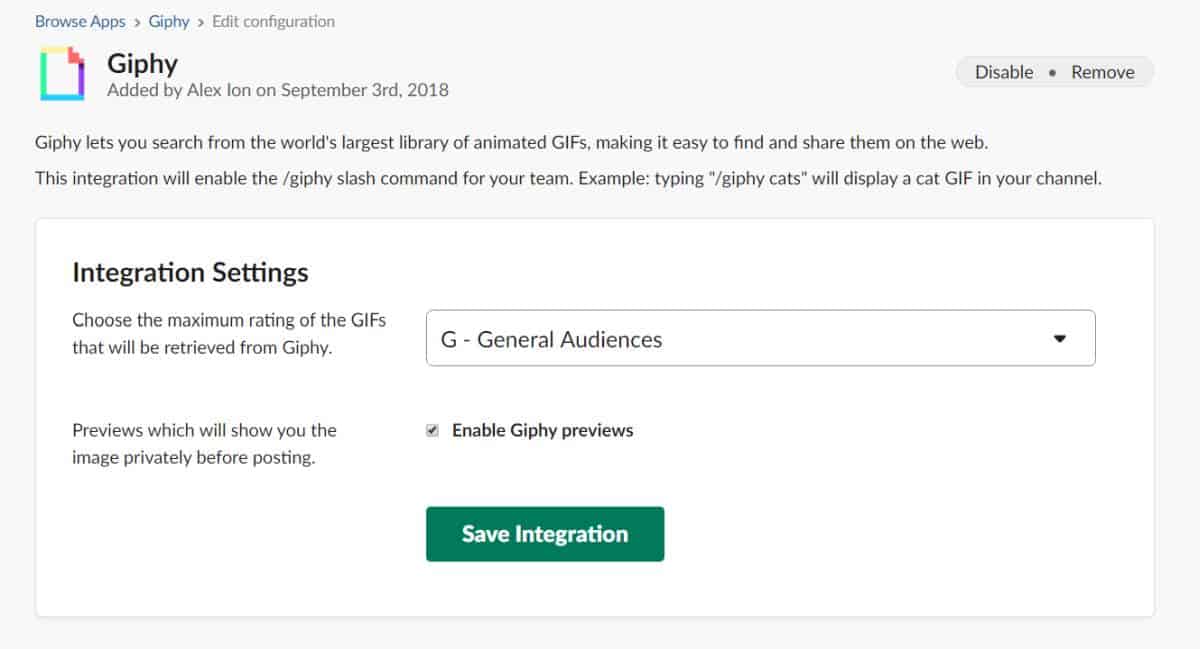
Sovellukset asennetaan vain käyttäjällesi, paitsi jostyötila on asetettu eri tavalla. Joukkueille sovellukset voivat asentaa yksilöt, mutta järjestelmänvalvojat voivat myös hallita sitä, mitkä sovellukset voidaan asentaa (tai poistaa).
Vaikka sovellus on näennäisesti "asennettu" sinunselaimessa, se toimii riippumatta siitä, millä alustalla käytät Slackia. Voit käyttää Slack-työpöytäsovellusten sovelluksia Windows 10- ja macOS-sovelluksille, samoin kuin iOS- ja Android-sovelluksia. Joitakin sovelluksia saattaa rajoittaa käyttöjärjestelmä, jolla käytät Slackia, mutta muuten voit käyttää niitä missä tahansa, jolla voit käyttää Slackia.













Kommentit